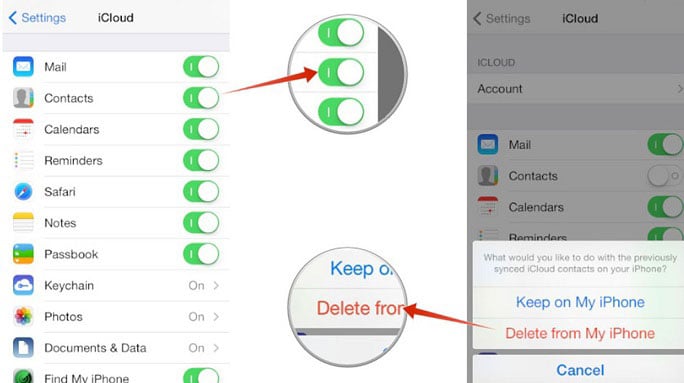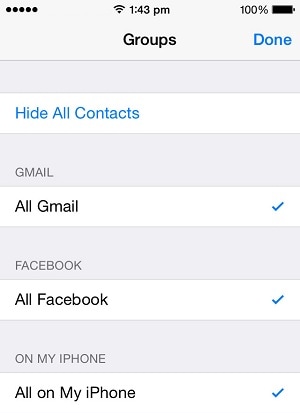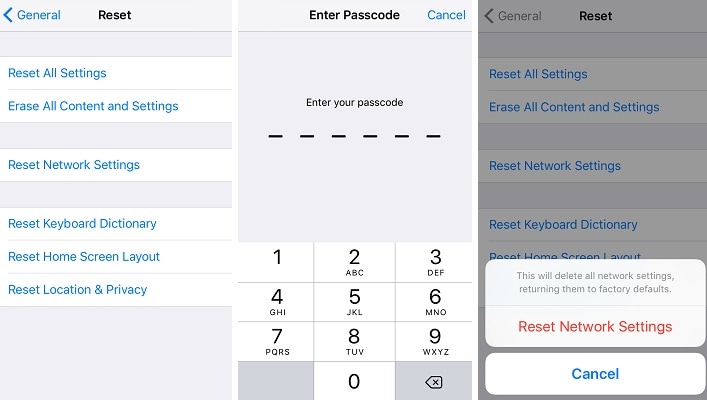[已解决] 我的 iPhone 或 iPad 上的联系人消失了
手机最常见的用途是什么? 打电话是吧? 但是,如果您的智能手机联系人丢失怎么办? 这肯定会是个大问题。 坦率地说,我们中的许多人都是一个常见的 iOS 问题的受害者,即 iPhone 联系人丢失。
在我们严重依赖技术的时代,尤其是我们的智能手机,我们在阳光下的一切都依赖它,iPhone 联系人丢失是一个极其严重的情况。 每个人都依赖他们的智能手机和其他小工具来保存消息、联系人、照片等等。 但是,您不必担心,因为我们有这篇文章可以为您处理所有与联系人丢失相关的问题。 让我们从我们的第一个解决方案开始。
第 2 部分:强制重启 iPhone 可能会有所帮助
强制重启你的 iPhone/iPad 是一种神奇的方式,可以快速修复所有类型的 iOS 问题。 每当您想知道为什么我的联系人消失时,请在您的联系人消失的 iPhone/iPad 上按电源开/关按钮和主页按钮。 让屏幕完全熄灭,然后再次亮起以显示 Apple 标志。
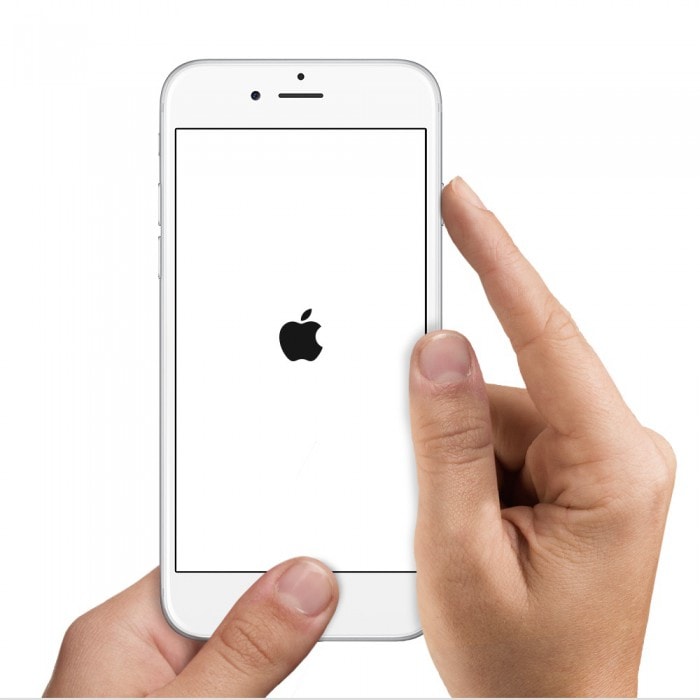
请参阅下面链接的文章以了解更多信息 强行重启iPhone 所有类型的变体。 iPhone重新启动后,检查丢失的联系人是否回来了。
第 5 部分:从 iPhone/iTunes 备份恢复联系人
仅当您过去备份过 iPhone 及其数据时,才建议从 iTunes 备份中恢复联系人。 恢复备份以修复 iPhone 联系人丢失问题似乎是一项乏味的任务,但令您惊讶的是,它相当简单。 您需要做的就是:
在您的个人计算机上下载并安装 iTunes。 运行该软件并将 iPhone 连接到您的 PC 并等待 iTunes 识别它。
现在,在连接到 iTunes 的设备列表下,右键单击缺少联系人的 iPhone 以选择“恢复备份”。
在此步骤中,仔细选择您要恢复的备份以解决联系人从 iPhone 中消失的问题。 选择在丢失联系人之前立即完成的备份。
在出现的弹出窗口中,点击“恢复”并等待该过程结束。

在 iPhone 上恢复备份后,您将丢失所有数据,除了刚刚在 iPhone 上恢复的数据。
第 6 部分:使用 DrFoneTool-iOS 数据恢复找回消失的 iPhone 联系人
如果上面列出的方法不能帮助您找到丢失的 iPhone 联系人,那么这个第三方工具肯定会来帮助您解决联系人从 iPhone 中消失的问题。 DrFoneTool – iPhone 数据恢复 是一款出色的数据恢复软件,可以找回所有丢失的数据。 它有助于解决由于系统崩溃、出厂重置、病毒攻击、iPhone 损坏和许多其他原因而导致的 iPhone 联系人丢失情况。

DrFoneTool – iPhone 数据恢复
世界上第一个 iPhone 和 iPad 数据恢复软件
- 提供三种恢复 iPhone 数据的方法。
- 扫描 iOS 设备以恢复照片、视频、联系人、消息、便笺等。
- 提取并预览iCloud / iTunes备份文件中的所有内容。
- 有选择地将您想要的内容从 iCloud/iTunes 备份恢复到您的设备或计算机。
- 与最新的 iPhone 型号兼容。
以下是在您的 PC 上使用此软件来解决联系人从 iPhone 问题中消失的步骤,一旦您下载并安装它。
1. 在您的计算机上运行该工具包,并使用 USB 数据线将您的 iPhone 连接到它。 在工具包的界面上选择“数据恢复”,离解决 iPhone 联系人丢失问题更近一步。

2. 在下一个屏幕上,选择“开始扫描”以查找从您的 iPhone/iPad 中消失的所有类型的数据。

3. 当工具包正在寻找所有丢失的数据时,如果找到了丢失的 iPhone 联系人,您可以暂停它。
4. 现在您可以通过点击“仅显示已删除的项目”查看软件找到的所有文件。 在这里,您可以搜索从 iPhone 中消失的联系人并仅恢复它们。

5. 最后,在您要检索的联系人上打勾并点击“恢复”。 您将看到两个选项,即“恢复到计算机”和“恢复到设备”来恢复丢失的 iPhone 联系人。 选择您的选择并等待该过程结束。

我们推荐 iOS 数据恢复,因为它易于使用,还有助于从 iTunes 和 iCloud 备份中检索数据。
最后,我们想说,下次您在网上搜索“为什么我的联系人在 iPhone/iPad 上消失了?”时,请参考这篇文章并按照上面给出的技术查找所有丢失的 iPhone 联系人。 此外,建议在您的 PC 上安装 DrFoneTool 工具包 – iOS 数据恢复,以快速解决联系人从 iPhone 上消失的问题,以及许多其他数据恢复问题,而且不会丢失任何数据。